Với công cụ CRM Marketing có trong Bitrix24, bạn có thể tạo các chiến dịch tiếp thị mới, thêm phân đoạn người nhận chiến dịch, định hình lại cấu hình trong mạng quảng cáo hoặc thậm chí tạo một danh sách đen cho bản thân. Bạn có thể sử dụng các tab trên cùng để chuyển đổi giữa các phần này:
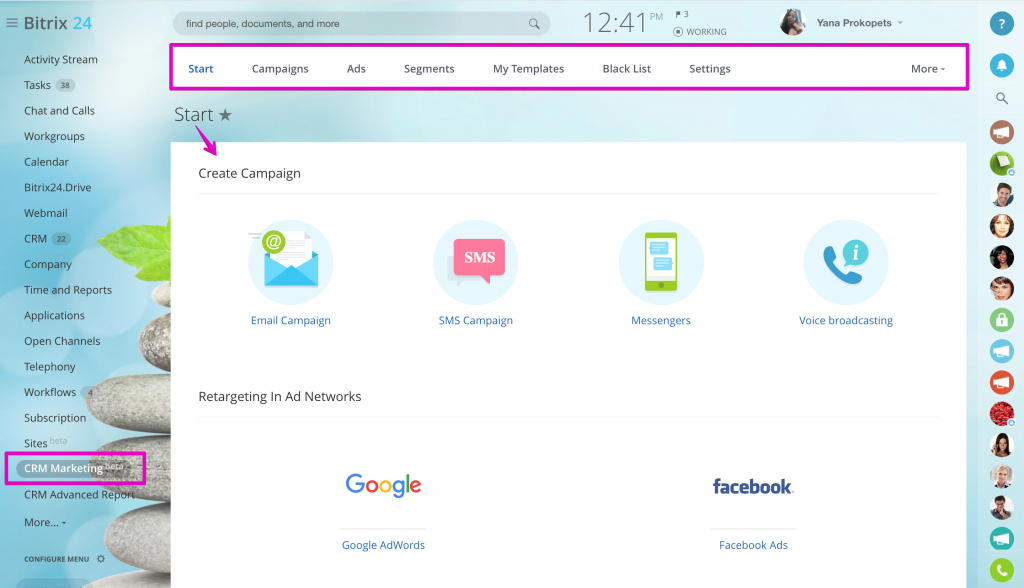
Khởi động CRM Marketing
Trang Bắt đầu của CRM Marketing cho phép tạo các Chiến dịch Tiếp thị chỉ với vài cú nhấp chuột:
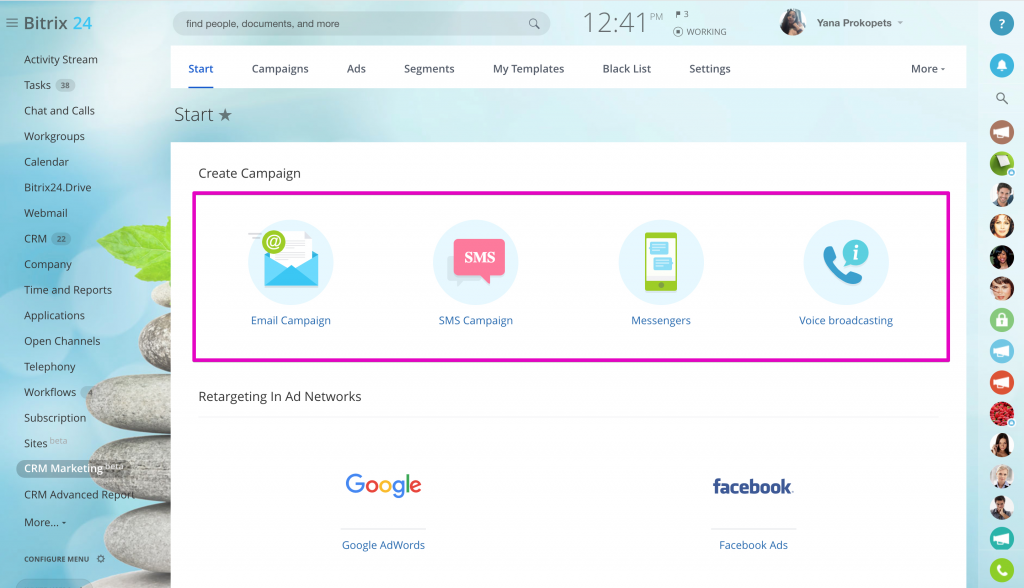
Các lựa chọn cho Chiến dịch Tiếp thị dưới đây:
Chiến dịch email
Sau khi bạn nhấp chuột vào Chiến dịch Email, trang mẫu chiến dịch sẽ xuất hiện. Chọn mẫu chiến dịch tại đây:
Chiến dịch email
Sau khi bạn nhấp chuột vào Chiến dịch Email, trang mẫu chiến dịch sẽ xuất hiện. Chọn mẫu chiến dịch tại đây:
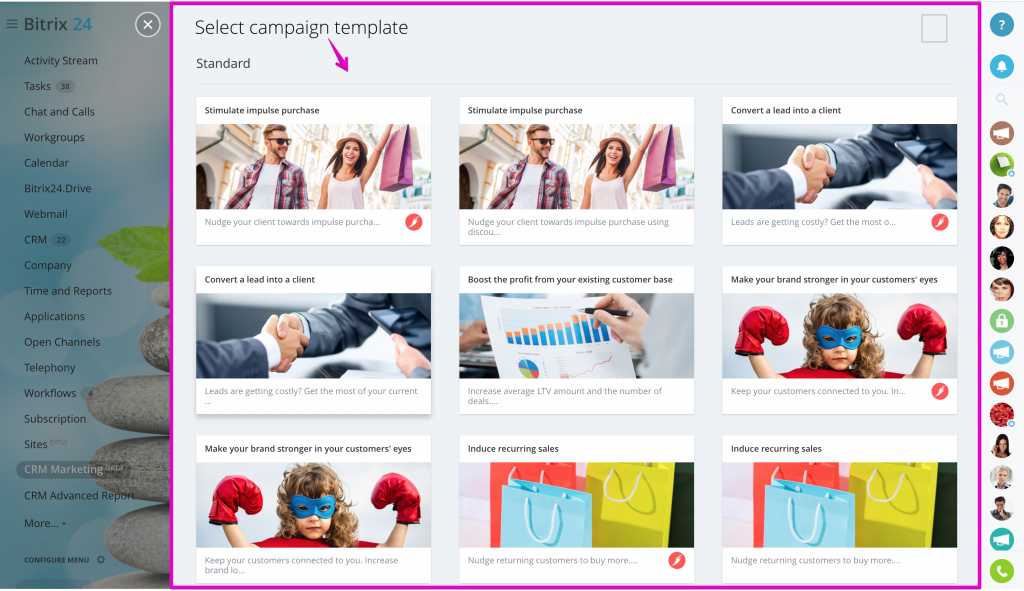
Bên trong biểu mẫu cấu hình Chiến dịch Email mới, bạn có thể định dạng lại cấu hình với các thao tác như sau:
• chọn phân đoạn của người nhận và định dạng cấu hình loại trừ
• thêm chủ đề email
• thêm nội dung thư email (văn bản) và định dạng cấu hình các khối & thiết kế
• định dạng cấu hình người gửi
• thiết lập ưu tiên
• cài đặt cấu hình các tham số liên kết (thông số utm)
• thêm tệp đính kèm
• chọn phân đoạn của người nhận và định dạng cấu hình loại trừ
• thêm chủ đề email
• thêm nội dung thư email (văn bản) và định dạng cấu hình các khối & thiết kế
• định dạng cấu hình người gửi
• thiết lập ưu tiên
• cài đặt cấu hình các tham số liên kết (thông số utm)
• thêm tệp đính kèm
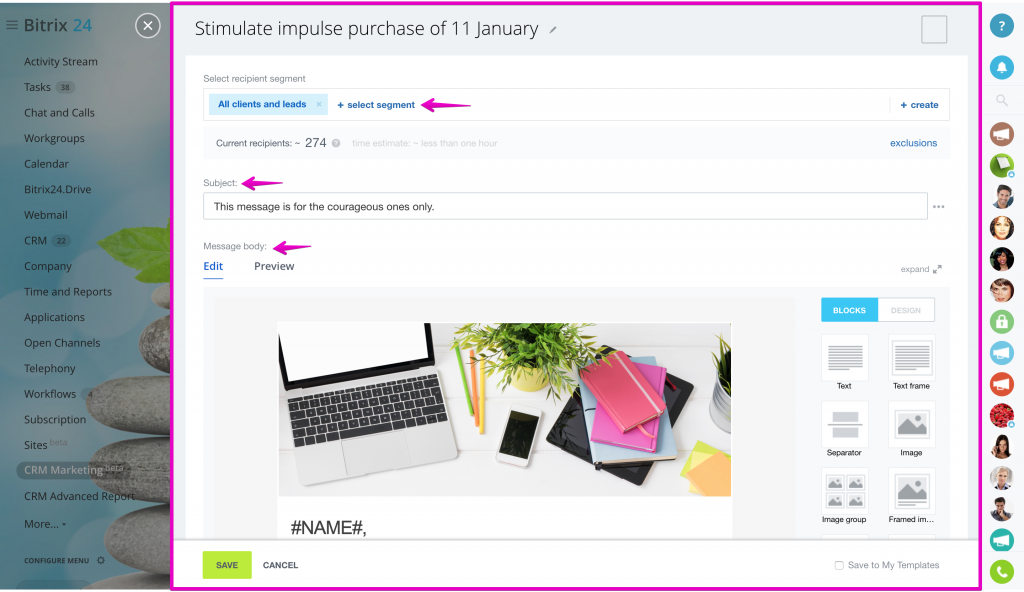
Ngoài thiết lập cấu hình chiến dịch email, bạn có thể thử nghiệm chiến dịch trước khi gửi nó đi với sự trợ giúp của Người nhận Phương thức Thử nghiệm – bạn có thể thêm bất kỳ địa chỉ email nào vào đây, mẫu email thử sẽ được gửi đến địa chỉ email đó.
Chiến dịch SMS
Giống như với các chiến dịch email, trang mẫu chiến dịch sẽ xuất hiện sau khi bạn nhấp vào. Chọn mẫu chiến dịch và định cấu hình mẫu chiến dịch SMS như sau:
Giống như với các chiến dịch email, trang mẫu chiến dịch sẽ xuất hiện sau khi bạn nhấp vào. Chọn mẫu chiến dịch và định cấu hình mẫu chiến dịch SMS như sau:
• chọn phân đoạn của người nhận và định dạng cấu hình loại trừ
• cài đặt cấu hình nhà cung cấp SMS & number from mà chiến dịch sẽ được gửi đi
• thêm văn bản SMS
• thử nghiệm chiến dịch trước khi phát hành (tùy chọn người nhận chế độ thử nghiệm)
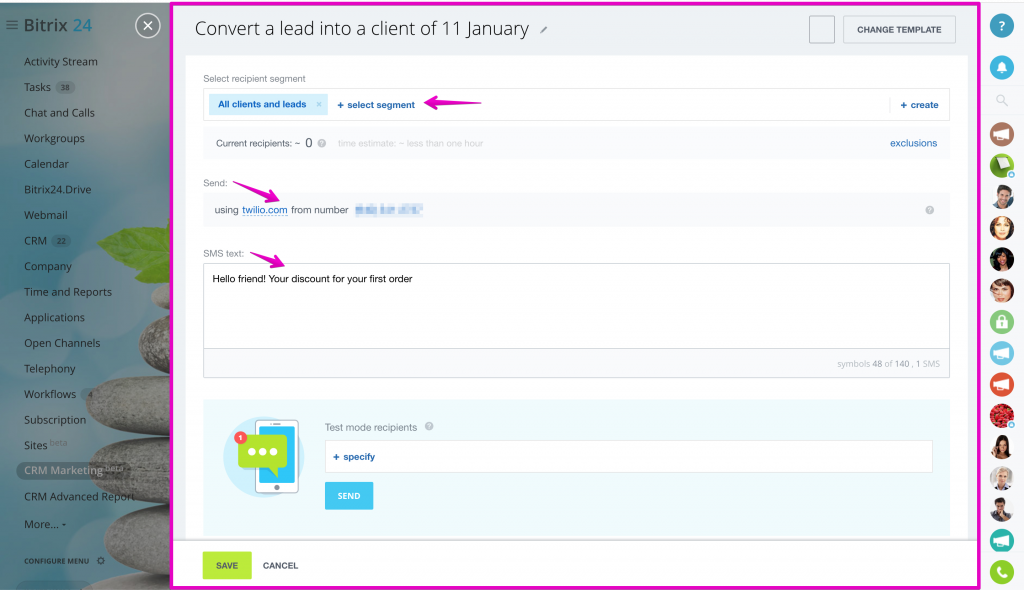
• cài đặt cấu hình nhà cung cấp SMS & number from mà chiến dịch sẽ được gửi đi
• thêm văn bản SMS
• thử nghiệm chiến dịch trước khi phát hành (tùy chọn người nhận chế độ thử nghiệm)
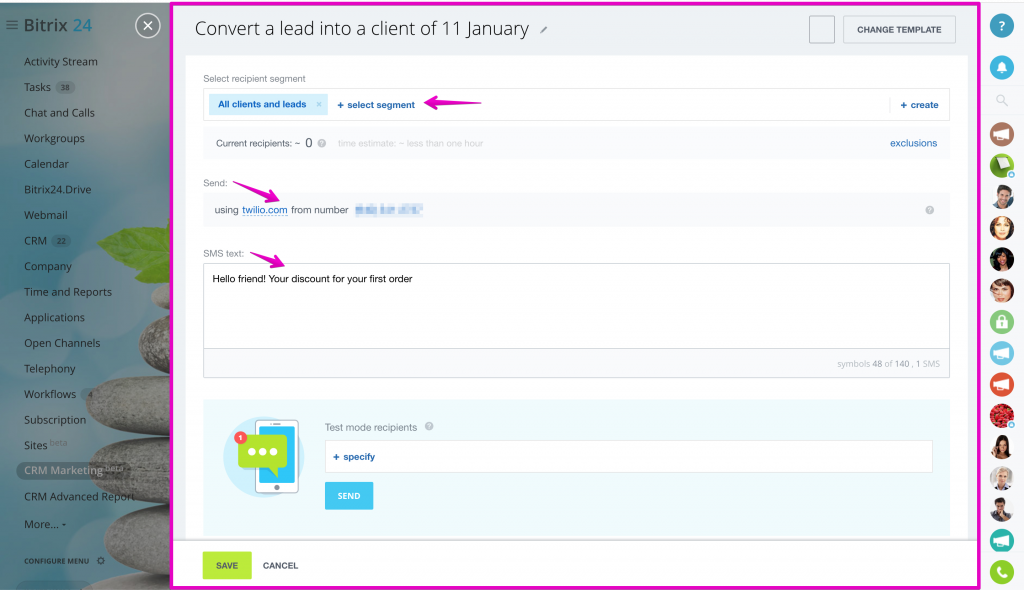
Tin nhắn trực tuyến
Tương tự với các chiến dịch email, trang mẫu chiến dịch sẽ xuất hiện sau khi kích chuột vào. Bạn sẽ chọn mẫu chiến dịch và định dạng cấu hình mẫu chiến dịch như sau:
• chọn phân đoạn của người nhận và định dạng cấu hình loại trừ
• thêm văn bản tin nhắn
Tương tự với các chiến dịch email, trang mẫu chiến dịch sẽ xuất hiện sau khi kích chuột vào. Bạn sẽ chọn mẫu chiến dịch và định dạng cấu hình mẫu chiến dịch như sau:
• chọn phân đoạn của người nhận và định dạng cấu hình loại trừ
• thêm văn bản tin nhắn
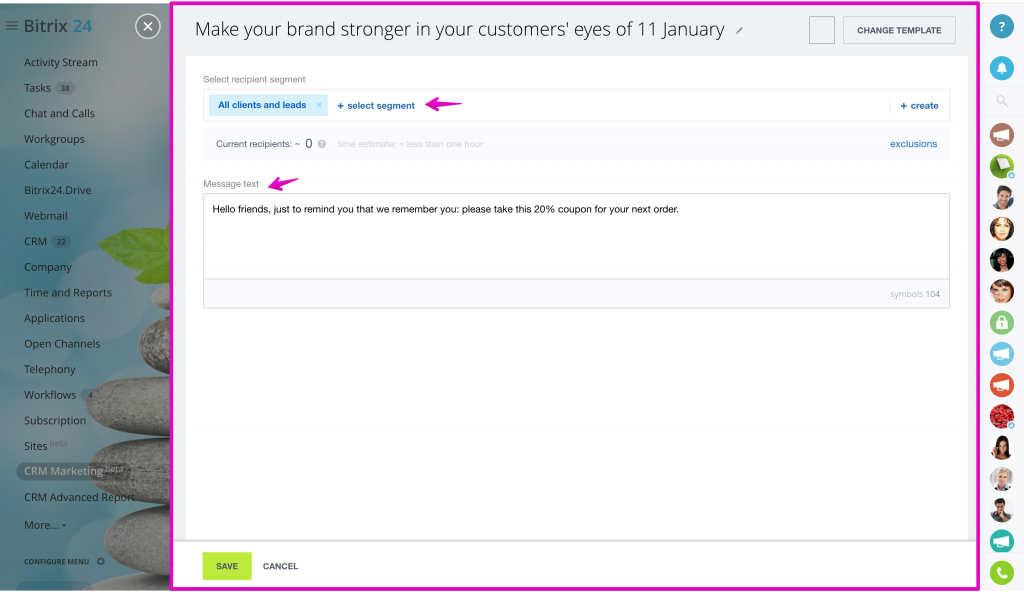
Phát thanh giọng nói
Trang mẫu chiến dịch sẽ xuất hiện khi bạn thao tác tương tự với chiến dịch email. Sau đó, chọn mẫu chiến dịch và cấu hình mẫu chiến dịch Voice Broadcasting:
• chọn phân đoạn của người nhận và định dạng cấu hình loại trừ
• chọn số để gọi từ Voice Broadcasting
• thêm văn bản để phát thanh
• cài đặt ngôn ngữ và giọng nói
• đặt tốc độ phát thanh
• cài đặt âm lượng giọng nói
• thử nghiệm chiến dịch trước khi phát hành (tùy chọn người nhận chế độ thử nghiệm)
Trang mẫu chiến dịch sẽ xuất hiện khi bạn thao tác tương tự với chiến dịch email. Sau đó, chọn mẫu chiến dịch và cấu hình mẫu chiến dịch Voice Broadcasting:
• chọn phân đoạn của người nhận và định dạng cấu hình loại trừ
• chọn số để gọi từ Voice Broadcasting
• thêm văn bản để phát thanh
• cài đặt ngôn ngữ và giọng nói
• đặt tốc độ phát thanh
• cài đặt âm lượng giọng nói
• thử nghiệm chiến dịch trước khi phát hành (tùy chọn người nhận chế độ thử nghiệm)
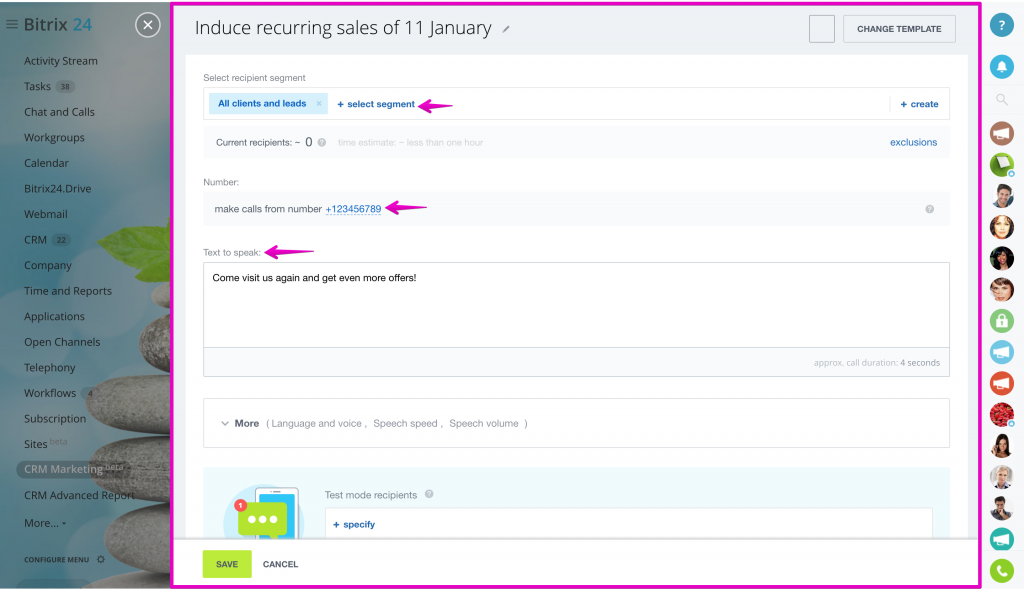
Bạn cũng có thể định dạng cấu hình Tìm mục tiêu trong Mạng Quảng cáo ở trang Bắt đầu:
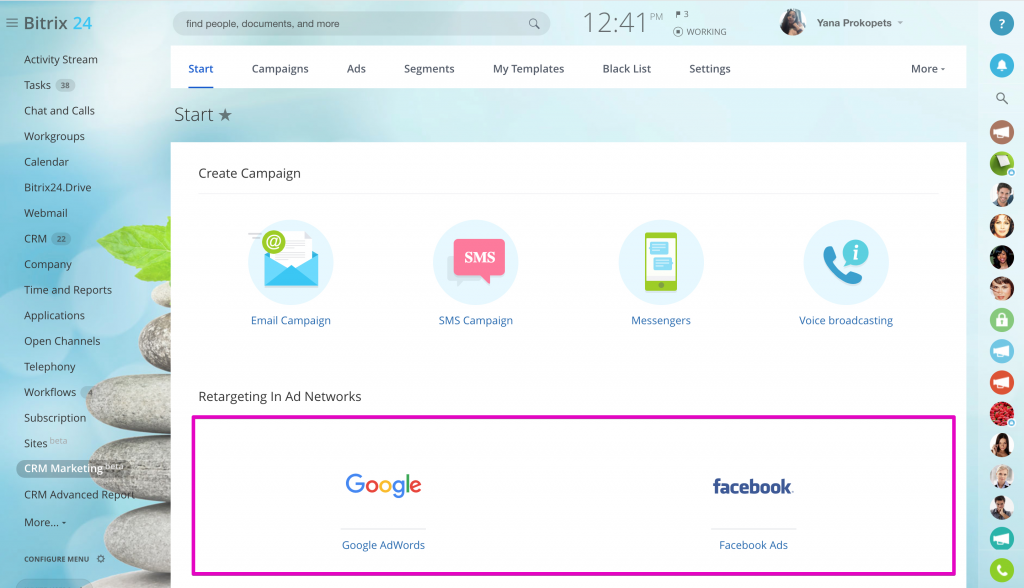
Mạng Quảng cáo có sẵn:
Google AdWords
Kết nối với tài khoản Google AdWords của bạn và lựa chọn các phân khúc người nhận:
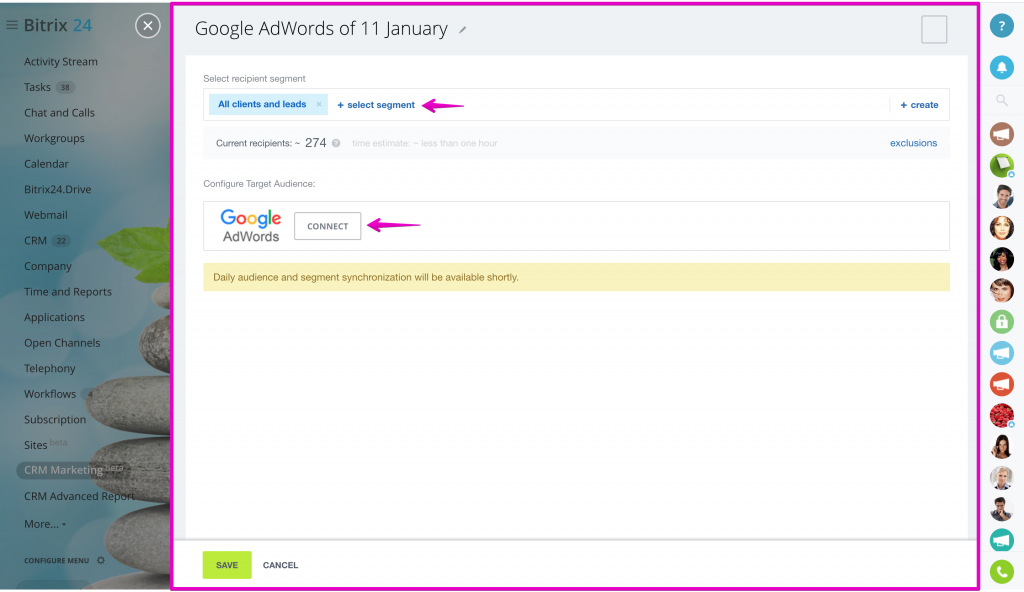
Facebook Ads
Kết nối với tài khoản Facebook Ads của bạn và chọn các phân khúc người nhận:
Kết nối với tài khoản Facebook Ads của bạn và chọn các phân khúc người nhận:
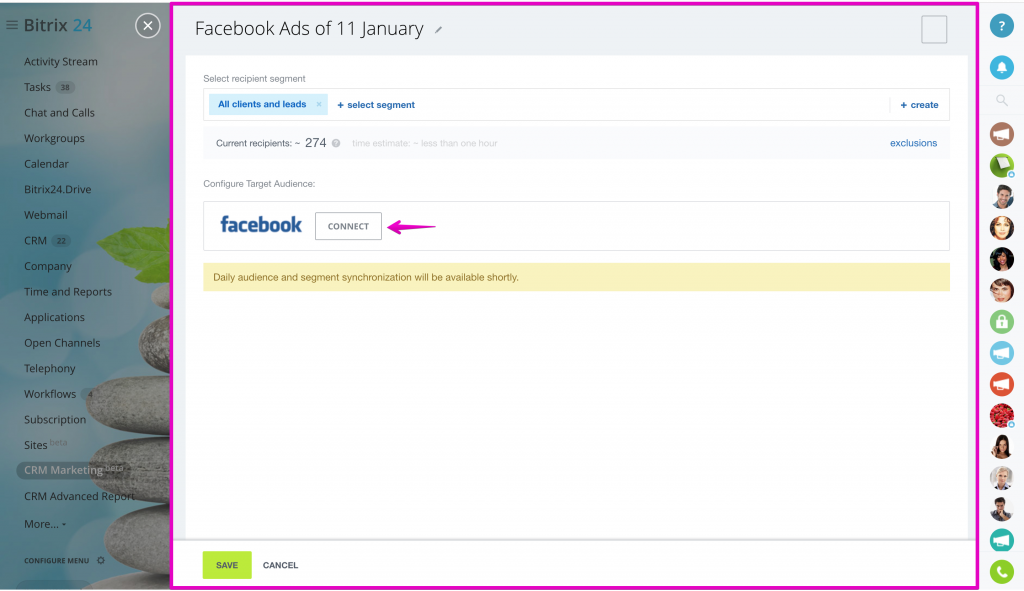
Chiến dịch CRM Marketing
Bạn chuyển sang tab Chiến dịch để tìm tất cả chiến dịch đã lưu từ trước đấy. Danh sách chiến dịch sẽ hiển thị các mục sau:
• tên và loại chiến dịch
• tác vụ (tab Gửi đi)
• trạng thái
• số liệu thống kê
Bạn chuyển sang tab Chiến dịch để tìm tất cả chiến dịch đã lưu từ trước đấy. Danh sách chiến dịch sẽ hiển thị các mục sau:
• tên và loại chiến dịch
• tác vụ (tab Gửi đi)
• trạng thái
• số liệu thống kê
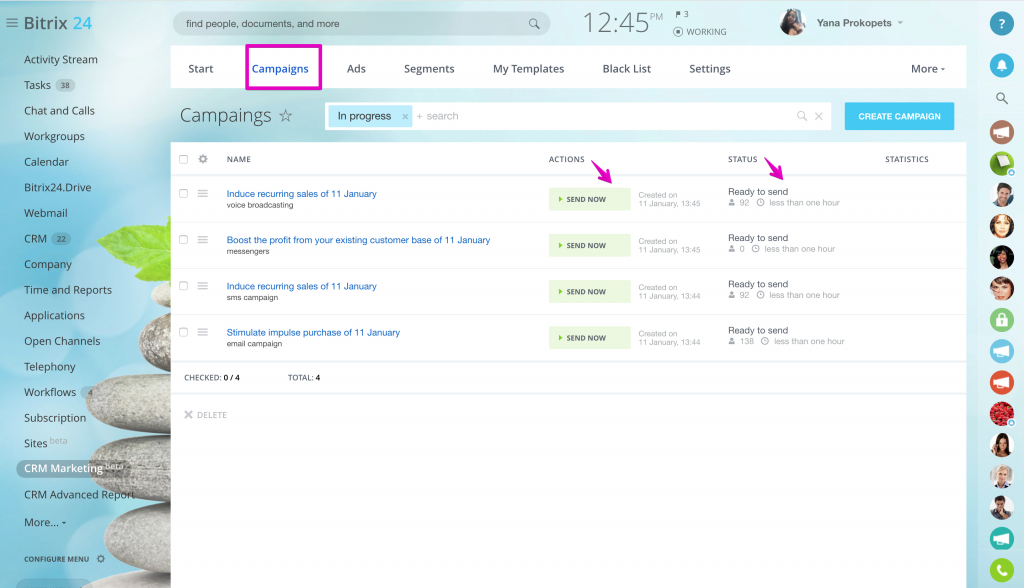
Quảng cáo
• Mục Quảng cáo hiển thị thông tin chi tiết về Mạng Quảng cáo.
• Mục Quảng cáo hiển thị thông tin chi tiết về Mạng Quảng cáo.
Phân đoạn
• Phần phân đoạn trong phần mềm sẽ hiển thị các phân đoạn của người nhận đã có sẵn, đồng thời cho phép bạn được tạo phân đoạn mới. Bạn có thể tạo đoạn mới bằng cách lọc các bản ghi CRM hiện có hoặc bằng cách nhập một danh sách mới (danh sách email và số điện thoại tùy chỉnh).
• Phần phân đoạn trong phần mềm sẽ hiển thị các phân đoạn của người nhận đã có sẵn, đồng thời cho phép bạn được tạo phân đoạn mới. Bạn có thể tạo đoạn mới bằng cách lọc các bản ghi CRM hiện có hoặc bằng cách nhập một danh sách mới (danh sách email và số điện thoại tùy chỉnh).
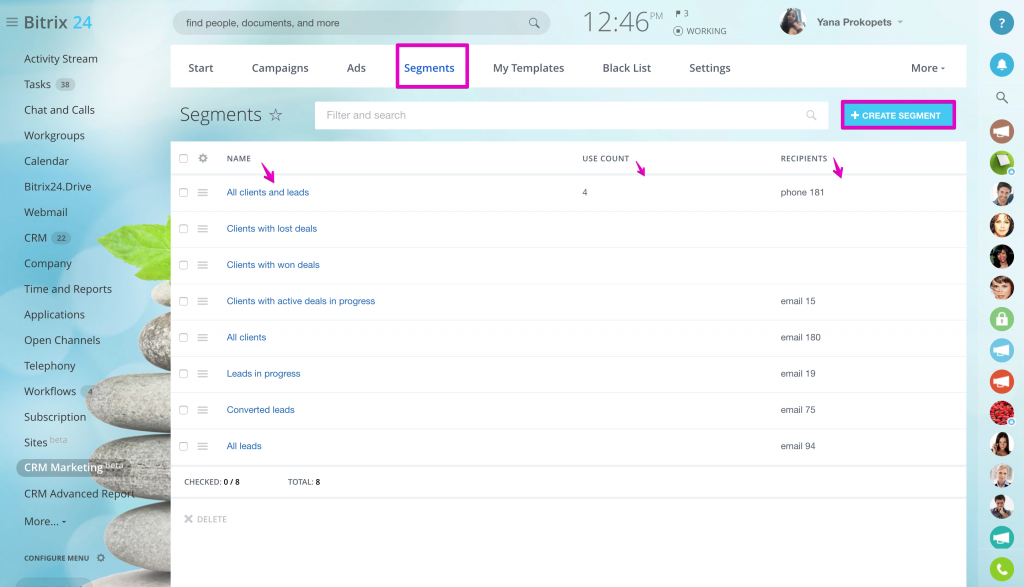
Các mẫu chiến dịch của tôi
Hiển thị các mẫu chiến dịch mà bạn đã lưu. Bạn cũng có thể tạo các mẫu riêng tại đây.
Danh sách đen
Nhập các danh sách đen của bạn vào đây.
Hiển thị các mẫu chiến dịch mà bạn đã lưu. Bạn cũng có thể tạo các mẫu riêng tại đây.
Danh sách đen
Nhập các danh sách đen của bạn vào đây.
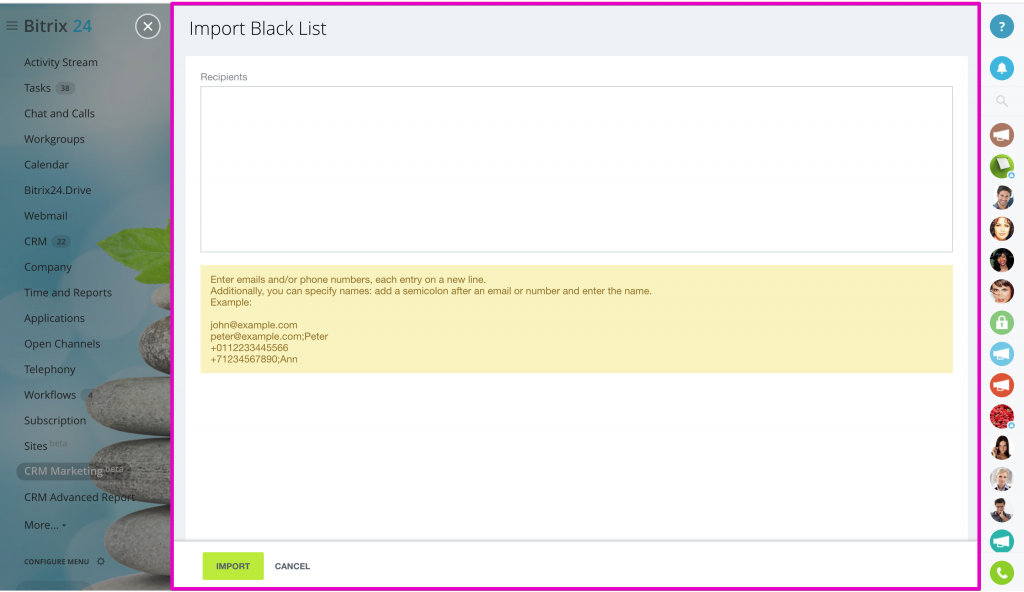
Đánh giá
/5 
















